Как сделать резервную копию Samsung S10 на ПК
Вы спрашиваете себя: «Как мне сделать резервную копию Samsung S10/S20/S21 на моем компьютере»? В этом нет никаких сомнений. Поскольку Samsung S10/S20/S21 в моде, всегда хочется сохранить данные в безопасности навсегда. Кроме того, создание резервной копии вашего устройства всегда является разумной идеей. Для всех тех, кто может относиться к этому и хочет сделать резервную копию Samsung S10 / S20 / S21 на ПК, эта статья предназначена именно для вас. Вы узнаете о некоторых полезных методах резервного копирования телефона Samsung S10 / S20 / S21 на ПК. Кроме того, вы также узнаете полезную информацию о резервном копировании Samsung S10/S20/S21. Продолжайте читать и собирайте больше информации!
- Часть 1: способ резервного копирования Samsung S10/S20/S21 на ПК в один клик
- Часть 2: Умный переключатель: официальный способ резервного копирования Samsung S10/S20/S21
- Часть 3: Как сделать резервную копию данных WhatsApp Samsung S10/S20/S21 на ПК
- Часть 4. Обязательное чтение для резервного копирования Samsung S10/S20/S21 на ПК
Часть 1: способ резервного копирования Samsung S10/S20/S21 на ПК в один клик
Среди различных доступных способов резервного копирования Samsung Galaxy S10 / S20 / S21 на ПК одним из наиболее важных способов является DrFoneTool — резервное копирование телефона (Android). Когда речь идет о самом простом способе одним щелчком мыши, этот инструмент кажется лучшим вариантом. . Обладая хорошим набором функций, он обещает отсутствие потери данных и удобный интерфейс.

DrFoneTool – резервное копирование телефона (Android)
Выборочное резервное копирование Samsung S10/S20/S21 на ваш компьютер
- Это позволяет выборочно создавать резервные копии и восстанавливать данные Android.
- Достаточно гибкий, чтобы поддерживать более 8000 устройств Android
- Можно предварительно просмотреть перед восстановлением резервной копии
- Он даже может извлекать резервные копии iCloud и iTunes на устройства Android.
- Гарантируется полная безопасность и отсутствие риска потери данных
Как сделать резервную копию данных с Samsung S10/S20/S21 на компьютер
Шаг 1. Запустите инструмент.
Начните с загрузки набора инструментов DrFoneTool на свой компьютер, а затем установите его. Откройте инструмент сейчас и обязательно щелкните вкладку «Резервное копирование и восстановление» среди указанных вкладок.

Шаг 2: Подключите Samsung S10/S20/S21
Пришло время установить соединение между вашим Samsung и ПК через USB-кабель. Перед подключением обязательно включите «Отладку по USB» на Android-устройстве.

Шаг 3: Резервное копирование Samsung S10/S20/S21
После того, как ваше устройство будет правильно подключено к ПК, нажмите «Резервное копирование». Теперь вы заметите типы файлов на экране. Просто отметьте те, которые вам нужно сделать резервную копию. Сделав выбор, нажмите «Резервное копирование».

Шаг 4: Завершите процесс
Резервное копирование будет инициировано и завершено через некоторое время. Вам просто нужно позаботиться о соединении между вашим Samsung и ПК. Обязательно держите их подключенными, а также не используйте устройство во время процесса.

Как восстановить резервную копию с ПК на Samsung S10/S20/S21
Шаг 1: Откройте инструмент
Запустите инструмент на своем компьютере еще раз, чтобы начать процесс. Как и выше, выберите вкладку «Резервное копирование телефона» на главном экране. После этого установите соединение между вашим устройством и ПК.

Шаг 2. Выберите резервную копию Samsung S10/S20/S21.
На следующем шаге вам необходимо выбрать файл резервной копии, который вы хотите восстановить. Выбрав файл резервной копии, нажмите кнопку «Просмотр» рядом с ним.

Шаг 3: Восстановите данные на Samsung S10/S20/S21
На следующем экране вы получаете право предварительно просмотреть свои файлы один раз. После того, как вы будете удовлетворены предварительным просмотром файлов, нажмите «Восстановить на устройство».

Шаг 4: Завершите восстановление
Теперь начнется процесс восстановления, который займет несколько минут. Не отключайте устройство, пока не получите уведомление о завершении процесса.

Часть 2: Умный переключатель: официальный способ резервного копирования Samsung S10/S20/S21
Smart Switch — это специально разработанное программное обеспечение/приложение для резервного копирования Samsung S10/S20/S21, а также для других устройств Samsung. Кроме того, Smart Switch является стандартным способом передачи содержимого с любого другого смартфона на устройства Samsung. Хотя эта функциональность предлагает большую мобильность, она также сопровождается рядом ограничений.
Ниже приведены некоторые факты, за которыми нужно следить в отношении Smart Switch от Samsung:
- Как сообщается, пользователи сталкивались с проблемами повреждения данных после завершения процесса резервного копирования или передачи.
- Может только облегчить резервное копирование и восстановление данных, хранящихся только на ваших устройствах Samsung.
- Кроме того, вы даже не можете предварительно просмотреть данные перед выполнением резервного копирования.
- Процесс резервного копирования или переноса включает несколько шагов, которые могут немного усложнить ситуацию.
Официальный способ 1: использование программного обеспечения для резервного копирования Samsung S10/S20/S21 — Smart Switch
Вот пошаговое руководство по резервному копированию телефона Samsung S10 / S20 / S21 на ПК:
Шаг 1: Загрузите и установите Smart Switch на свой ПК, а затем подключите к нему Samsung S10/S20/S21.
Шаг 2: Запустите программное обеспечение для резервного копирования Smart Switch Samsung S10/S20/S21 и перейдите на вкладку «Резервное копирование» в интерфейсе главного экрана.
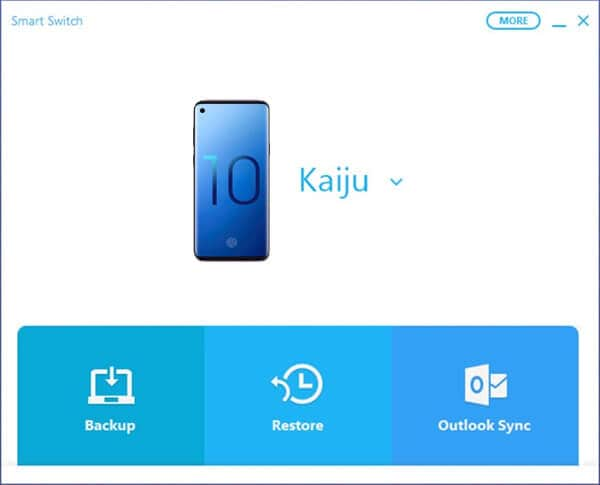
Шаг 3: Как только вы это сделаете, появится всплывающее окно с запросом вашего разрешения на Samsung S10/S20/S21, нажмите «Разрешить», чтобы продолжить.
Шаг 4: Если на вашем устройстве установлена SD-карта, инструмент обнаружит и попросит вас сделать ее резервную копию. Нажмите кнопку «Резервное копирование» и продолжайте.
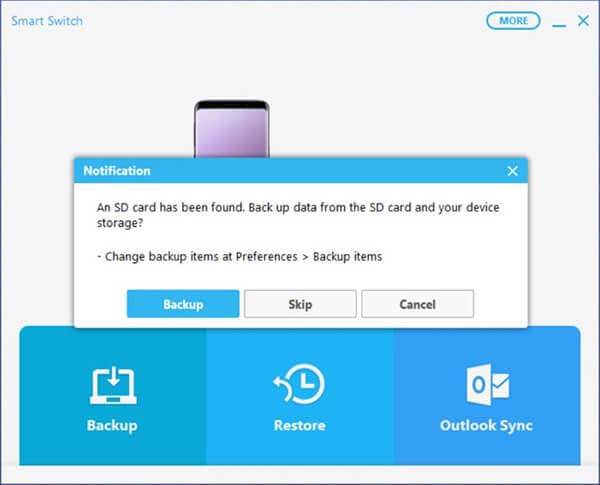
Шаг 5: Теперь подождите некоторое время, пока процесс не завершится.
Официальный способ 2: встроенная функция Smart Switch
Шаг 1: Возьмите устройство Samsung S10/S20/S21, разъем USB (в частности, тип – C) и внешний USB/жесткий диск, на котором вы хотите сохранить резервную копию вашего устройства.
Шаг 2. Теперь подключите устройство Samsung к внешнему запоминающему устройству, а затем запустите «Настройки» из панели приложений.
Шаг 3: Затем вам нужно выбрать функцию «Smart Switch», доступную в разделе настроек «Облако и учетные записи».
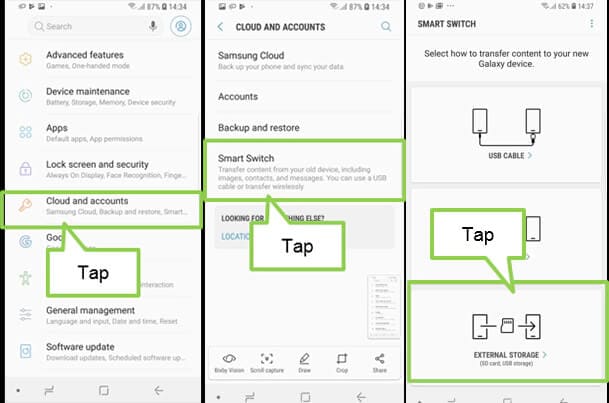
Шаг 4: Затем нажмите на опцию «Внешнее хранилище», доступную внизу, а затем нажмите кнопку «РЕЗЕРВНОЕ КОПИРОВАНИЕ».
Шаг 5: Наконец, вам нужно выбрать типы данных, которые вы хотите создать резервную копию, и снова нажать «РЕЗЕРВНОЕ КОПИРОВАНИЕ», чтобы начать процесс.
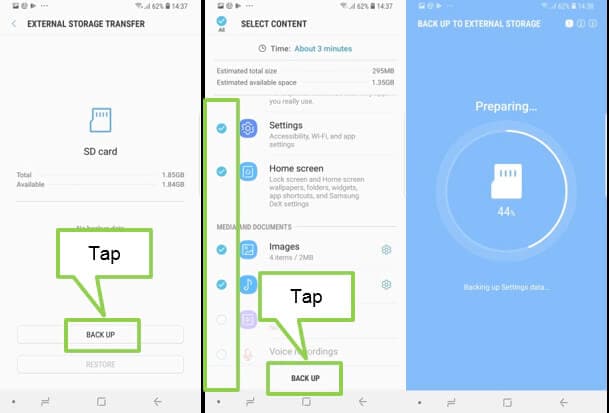
Шаг 6. После завершения процесса вы можете извлечь внешний USB/жесткий диск из Samsung S10/S20/S21 и подключить его к компьютеру. В нем вы найдете резервную копию Smart Switch. Затем вам нужно перенести резервную копию Samsung Galaxy S10/S20/S21 на ПК.
Часть 3: Как сделать резервную копию данных WhatsApp Samsung S10/S20/S21 на ПК
Нет сомнений, что наш WhatsApp содержит много важной информации. От изображений до видео и документов, мы делимся большим количеством контента без каких-либо сложностей. Обычно мы забываем делать резервную копию нашего WhatsApp в повседневной жизни, не думая о том, что потеря этой информации может стоить дорого. Следовательно, вы не должны игнорировать резервное копирование данных WhatsApp и сохранять их от любых будущих потерь.
Поскольку встроенная функция резервного копирования WhatsApp не очень хороша, поскольку она создает резервную копию истории чата только за неделю. Кроме того, если вы думаете о Google Диске, во-первых, он не очень безопасен, а во-вторых, он создает резервные копии ваших данных только до ограниченного объема хранилища.
Для безопасного и беспроблемного резервного копирования данных WhatsApp рекомендуется использовать DrFoneTool — WhatsApp Transfer. Это самый простой способ сохранить ваши чаты в социальных сетях и предотвратить потерю данных. При использовании этого инструмента ваши данные ничем не рискуют. Это совершенно безопасно, так как инструмент только читает его.

DrFoneTool – передача WhatsApp
Резервное копирование данных WhatsApp с Samsung S10/S20/S21 на ПК в 1 клик
- Позволяет легко передавать чаты WhatsApp между устройствами Android и iOS.
- Позволяет предварительно просмотреть данные перед восстановлением, что позволяет выборочно восстанавливать
- Резервное копирование разговоров WhatsApp, Line, Kik, Viber и WeChat одним щелчком мыши.
- Может легко работать на компьютерах Windows и Mac
- Идеально совместим с iOS 13 и всеми моделями Android/iOS.
Как сделать резервную копию данных WhatsApp Samsung S10/S20/S21 на ПК
Шаг 1: Запустите DrFoneTool
Скачайте и установите программу на свой ПК. Затем откройте его и выберите «WhatsApp Transfer» из предложенных вариантов.

Шаг 2: подключите устройство к ПК
Теперь возьмите свой Samsung S10/S20/S21 и с помощью USB-кабеля подключите его к ПК. На следующем экране выберите «WhatsApp» на левой панели для данных WhatsApp резервного копирования Samsung S10/S20/S21 на ПК.

Шаг 3. Запустите резервное копирование Samsung S10/S20/S21 WhatsApp на ПК.
После успешного подключения Samsung S10/S20/S21 выберите панель «Резервное копирование сообщений WhatsApp». Вот как данные WhatsApp вашего Samsung S10/S20/S21 начнут восстанавливаться.

Шаг 4. Просмотрите резервную копию
Вы заметите, что экран показывает завершение резервного копирования через несколько секунд. Если вы нажмете «Просмотреть», вам отобразится резервная копия WhatsApp.

Часть 4. Обязательное чтение для резервного копирования Samsung S10/S20/S21 на ПК
Что делать, если Samsung S10/S20/S21 не распознается?
Мы понимаем ваше желание сделать резервную копию или восстановить данные из резервной копии на вашем Samsung S10/S20/S21. Но что, если, к сожалению, ваш Samsung S10/S20/S21 не распознается? Что ж, в таких ситуациях вы должны выполнить следующие проверки, чтобы исправить это как можно скорее.
- Во-первых, убедитесь, что вы используете только оригинальный USB-кабель для подключения Samsung S10/S20/S21 к компьютеру. Желательно использовать только USB-кабель, поставляемый с устройством.
- Если это то, что вы делаете, попробуйте подключить его к другому порту USB. Проверьте, работает ли это.
- Если нет, проверьте, нет ли грязи или мусора в USB-разъеме и USB-порте, которые мешают правильному соединению. Аккуратно очистите разъем и порты щеткой и повторите попытку.
- Наконец, вы можете попробовать другой компьютер, если ничего не работает. Возможно, проблема кроется в самом вашем компьютере.
Где сохраняется резервная копия Samsung S10/S20/S21 на ПК?
Что ж, когда дело доходит до места, где резервная копия Smart Switch для Samsung S10 / S20 / S21 сохраняется на ПК, вам не нужно искать дальше. Мы указали весь адрес в месте по умолчанию, где резервная копия сохраняется автоматически.
- Mac OS X:
/Пользователи/[имя пользователя]/Документы/Samsung/SmartSwitch/резервное копирование
- В Windows 8/7/Vista:
C:Users[имя пользователя]AppDataRoamingSamsungSmart Switch PC
- В Windows 10:
C:Пользователи[имя пользователя]ДокументыSamsungSmartSwitch
Есть ли альтернатива резервному копированию Samsung S10/S20/S21 на ПК?
В то время как у нас есть широкий спектр программного обеспечения для резервного копирования Samsung S10/S20/S21 на рынке. Есть люди, у которых нет ноутбука или компьютера, или, возможно, их компьютер поврежден в данный момент. Если вы один из тех, кто не хочет делать резервную копию Samsung S10/S20/S21 на ПК. Мы хотели бы сообщить вам, что есть несколько альтернатив, которые могут помочь вам в такой ситуации. Вы можете использовать облако Samsung, которое является официальным облачным сервисом Samsung. Кроме того, вы можете воспользоваться помощью Google Диска, Dropbox или даже сохранить данные на SD-карте.
последние статьи

